
Epic games başlatıcısı ve oyunları nasıl kaldırılır bundan bahsedeceğiz Epic Games, oyun dünyasında önemli bir yere sahip olan bir platformdur. Özellikle Fortnite gibi popüler oyunlarıyla tanınan Epic Games, kullanıcılarına birçok hizmet sunar. Ancak bazı durumlarda, Epic Games başlatıcısını veya içindeki oyunları kaldırmak isteyebilirsiniz. Bu durumda yapmanız gereken adımları detaylı olarak açıklayacağız.
Epic Games Başlatıcısı ve Oyunları Nasıl Kaldırılır
Epic Games başlatıcısı ve oyunları nasıl kaldırılır aşağıdaki adımları izleyebilirsiniz:
Windows ve Mac İşletim Sistemlerinde:
Adım 1: Epic Games Başlatıcısını açın ve Kütüphane’yi seçin.
Adım 2: Kaldırmak istediğiniz oyunun yanındaki üç noktayı seçin.
Adım 3: Kaldır’ı seçerek devam edin ve işlemi onaylayın.

Epic Games Başlatıcısı ve Oyunları Nasıl Kaldırılır
Android İşletim Sistemi İçin:
Adım 1: Epic Games Store’u açın ve kaldırmak istediğiniz oyuna dokunun.
Adım 2: Kaldır’ı seçin ve işlemi onaylayın.
Epic Games Başlatıcısı’nı tamamen kaldırmak için ise şu adımları izleyebilirsiniz:
Windows İşletim Sistemi İçin:
Adım 1: Ayarlar’ı açın ve Uygulamalar’ı seçin.
Adım 2: Yüklü uygulamalar listesinden Epic Games Başlatıcısı’nı bulun.
Adım 3: Üç noktaya tıklayarak Kaldır’ı seçin ve işlemi onaylayın.
Mac İşletim Sistemi İçin:
Aynı adımları uygulayarak Epic Games Başlatıcısı’nı kaldırabilirsiniz.
Mobil cihazlarda ise, Epic Games Store’u kaldırmak için App Store veya Google Play Store üzerinden yapmanız gereken işlemleri takip edebilirsiniz.
Bu adımları doğru bir şekilde uygulayarak, Epic Games Başlatıcısı’nı ve oyunları cihazınızdan kolaylıkla kaldırabilirsiniz.
Epic Games Başlatıcısı’nı kaldırmak veya içindeki oyunları silmek isteyenler için önemli bir konudur. Özellikle bilgisayar kullanıcıları için Epic Games Başlatıcısı’nı tamamen kaldırmak bazı durumlarda gerekebilir. Bu durumda, öncelikle bilgisayarınızın işletim sistemine göre adımları takip ederek Epic Games Başlatıcısı’nı ve oyunları kaldırabilirsiniz.

Epic Games Oyunları Nasıl Kaldırılır
Windows İşletim Sistemi İçin:
Epic Games Başlatıcısı’nı tamamen kaldırmak için başlat menüsünden “Denetim Masası”nı açın.
“Programlar” seçeneğine tıklayın ve ardından “Programları Kaldır” veya “Program Ekle/Kaldır” seçeneğini bulun.
Listeden “Epic Games Launcher”ı seçin ve “Kaldır” veya “Kaldır/Değiştir” seçeneğine tıklayarak işlemi tamamlayın.
Mac İşletim Sistemi İçin:
Finder’ı açın ve “Uygulamalar” klasörünü bulun.
Bu klasörde Epic Games Başlatıcısı’nı bulun ve çöp kutusuna taşıyarak silin.
Bu adımları izlediğinizde, bilgisayarınızdan Epic Games Başlatıcısı’nı tamamen kaldırmış olacaksınız. Ancak bu işlem sadece Epic Games Başlatıcısı’nı kaldırır, oyunların ve diğer verilerinizi etkilemez.
Ayrıca Epic Games için buradan destek alabilirsiniz.
Epic Games Başlatıcısı’nı kaldırmadan önce oyunlarınızın dosyalarını yedeklemeyi unutmayın. Böylece ilerleme kaybı yaşamazsınız ve istediğiniz zaman oyunları tekrar yükleyebilirsiniz. Ayrıca, Epic Games hesabınızı kapatmak veya yönetmek isterseniz bunu Epic Games web sitesi üzerinden yapabilirsiniz.
Son olarak, mobil cihazlarda Epic Games Store’u kaldırmak için App Store veya Google Play Store üzerinden kolayca işlem yapabilirsiniz. Bu adımları takip ederek, Epic Games Başlatıcısı’nı ve oyunları cihazınızdan başarıyla kaldırabilirsiniz.
Epic Games Başlatıcısı’nı kaldırırken veya oyunları silerken dikkat etmeniz gereken bazı önemli noktalar bulunmaktadır. Öncelikle, bilgisayarınızdaki oyun dosyalarını yedeklemeniz önemlidir. Böylece, kaldırma işlemi sırasında veri kaybı yaşamazsınız ve oyunları tekrar yükleyebilirsiniz.
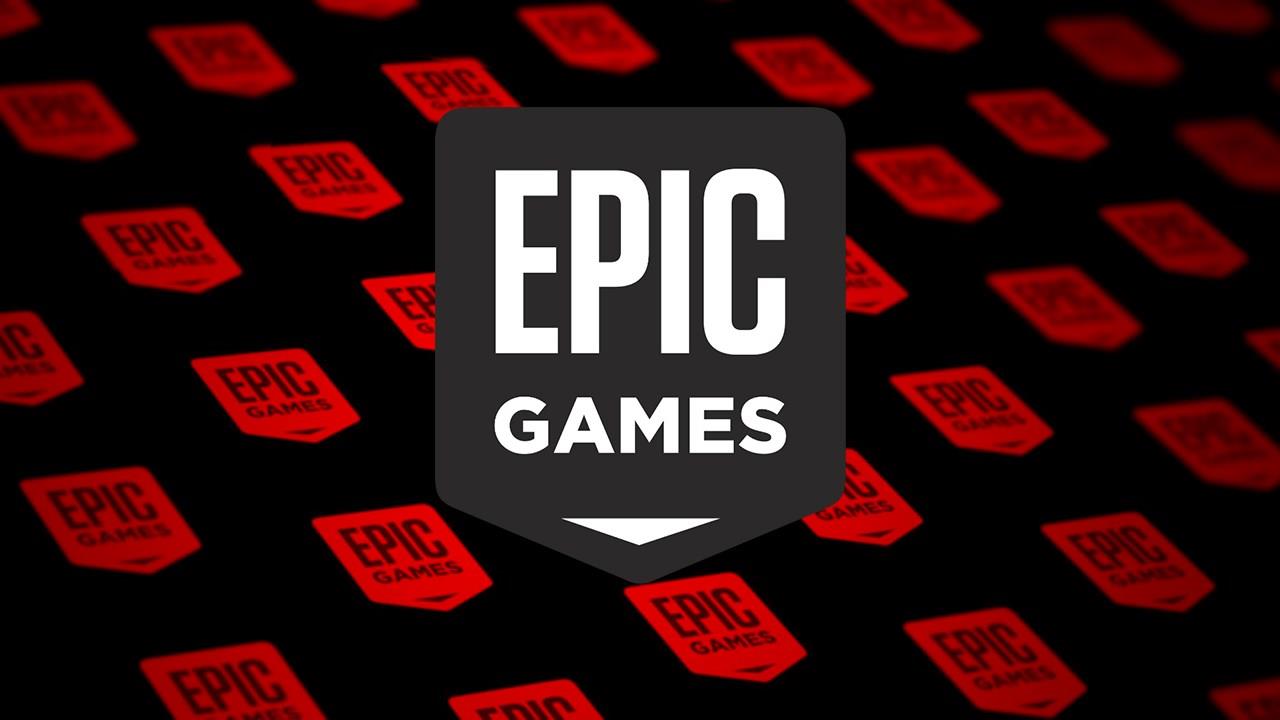
Epic Games Başlatıcısı ve Oyunları Nasıl Kaldırılır
Ayrıca, Epic Games Başlatıcısı’nı kaldırma işlemi Epic Games hesabınızı silmez. Eğer hesabınızı silmek veya yönetmek isterseniz, bunu Epic Games web sitesi üzerinden yapmanız gerekmektedir.
Epic Games Başlatıcısı’nı kaldırma işleminde kullanacağınız adımlar, bilgisayarınızın işletim sistemine göre değişiklik gösterebilir. Windows işletim sistemi kullanıyorsanız, “Denetim Masası”nı kullanarak programları kaldırabilirsiniz. Mac işletim sistemi kullanıyorsanız, uygulamaları Finder üzerinden silebilirsiniz.
Mobil cihazlarda ise, Epic Games Store’u kaldırmak için App Store (iOS) veya Google Play Store (Android) üzerinden işlem yapabilirsiniz. Bu işlemler genellikle uygulamaları silmek için basit adımlar içerir.
Epic Games Başlatıcısı’nı kaldırdıktan sonra, bilgisayarınızın performansını artırmak için birkaç öneri de bulunabiliriz. Örneğin, gereksiz dosyaları ve programları temizleyerek disk alanınızı boşaltabilir, güncellemeleri düzenli olarak kontrol ederek sisteminizi güncel tutabilir ve arka planda gereksiz çalışan uygulamaları kapatıp kaynakları daha etkin kullanabilirsiniz.
Tüm bu adımları takip ederek, Epic Games Başlatıcısı’nı kaldırabilir, oyunları yönetebilir ve bilgisayarınızın performansını artırabilirsiniz. Ancak her zaman işlemleri dikkatlice yapmanız ve verilerinizi yedeklemeniz önemlidir. Epic Games başlatıcısı ve oyunları nasıl kaldırılır makalemizi sizinle paylaştık.



